Manual Instalacion Code Block PDF

| Title | Manual Instalacion Code Block |
|---|---|
| Author | jul paz |
| Course | Programacion |
| Institution | Escuela Politécnica Nacional |
| Pages | 9 |
| File Size | 1.1 MB |
| File Type | |
| Total Downloads | 60 |
| Total Views | 135 |
Summary
programacion...
Description
Escuela Politécnica Nacional Programación en C
Instalación de Code::Blocks 1. En el navegador ir al portal https://www.codeblocks.org/downloads/
2. Una vez dentro de la página de descarga de Code::Blocks ir al apartado Download the binary release.
3. Al dar clic en Download the binary release se redireccionará para seleccionar los paquetes de descarga de acuerdo al sistema operativo y a las características deseadas, en este caso se buscará el paquete codeblocks-20.03mingw-32bit-setup.exe, y se seleccionará cualquiera de las dos opciones de descarga FossHUB o Sourceforge.net. Este paquete permitirá la instalación tando del IDE (Code::Blocks) como del compilador (mingw)
Escuela Politécnica Nacional Programación en C
4. En este caso se optado por el servidor de Sourceforge.net. Al dar clic en Sourceforge.net se redireccionará a la página de descarga. Dar clic en Download Latest Version
5. Esperar a que empiece la descarga y guardar el archivo
Escuela Politécnica Nacional Programación en C
6. Una vez que se ha descargado el archivo se procederá con la instalación de Code::Blocks, para esto se procede a abrir el archivo descargado, dar clic en Next, y aceptar la licencia
Escuela Politécnica Nacional Programación en C
7. Al seleccionar los componentes asegurarse que toda la lista se encuentre seleccionada, y dar clic en Next
8. Seleccionar el lugar donde se desea instalar y a continuación dar clic en Install
Escuela Politécnica Nacional Programación en C
9. Si la instalación se ha realizado correctamente, la primera vez que se abra Code::Blocks se mostrará la siguiente ventana que indicará que se ha detectado el compilador para Code::Blocks, dar clic en OK
Escuela Politécnica Nacional Programación en C
Creación de un nuevo proyecto 1. En la ventana principal de Code::Blocks dar clic en Create a new project
2. En la ventana emergente seleccionar Console application y a continuación dar clic en Go
Escuela Politécnica Nacional Programación en C
3. Cuando se requiera seleccionar como lenguaje de programación a C y dar clic en Next
4. A continuación se procede a dar un nombre al proyecto y a seleccionar la ruta donde se almacenará el proyecto, y a continuación Next.
Escuela Politécnica Nacional Programación en C
5. En la sección de compilador dejar las opciones por defecto y dar clic en Finish.
6. Para comprobar que todo está en orden y una vez que se ha creado un nuevo proyecto se puede proceder a compilar el proyecto presionando F9.
Escuela Politécnica Nacional Programación en C
Partes de Code:Blocks 1
3
2
4 5 Nomenclatura 1. Menús y barra de herramientas 2. Área de manejo de proyectos 3. Área de trabajo 4. Área de Notifiación 5. CMD o Terminal de ejecución...
Similar Free PDFs

Manual Instalacion Code Block
- 9 Pages

Instalacion Code Blocks
- 4 Pages

Manual instalacion prepago ec
- 32 Pages

MANUAL DE INSTALACION PBC
- 1 Pages

Manual de Instalacion Losacero
- 44 Pages

manual oasis ingles instalacion
- 67 Pages

Manual de instalacion DMS 3
- 7 Pages
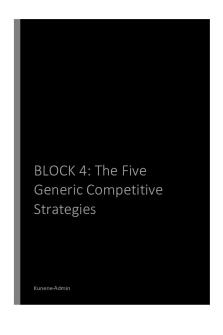
Block 4
- 9 Pages
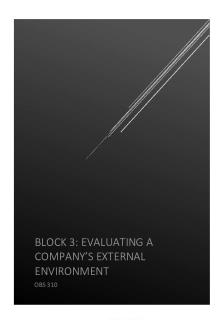
Block 3
- 7 Pages

Instalacion de Jflex
- 9 Pages
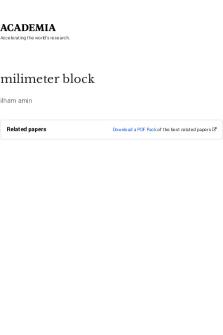
milimeter block
- 2 Pages

CPA Code 2017 4th Ed - Manual
- 37 Pages
Popular Institutions
- Tinajero National High School - Annex
- Politeknik Caltex Riau
- Yokohama City University
- SGT University
- University of Al-Qadisiyah
- Divine Word College of Vigan
- Techniek College Rotterdam
- Universidade de Santiago
- Universiti Teknologi MARA Cawangan Johor Kampus Pasir Gudang
- Poltekkes Kemenkes Yogyakarta
- Baguio City National High School
- Colegio san marcos
- preparatoria uno
- Centro de Bachillerato Tecnológico Industrial y de Servicios No. 107
- Dalian Maritime University
- Quang Trung Secondary School
- Colegio Tecnológico en Informática
- Corporación Regional de Educación Superior
- Grupo CEDVA
- Dar Al Uloom University
- Centro de Estudios Preuniversitarios de la Universidad Nacional de Ingeniería
- 上智大学
- Aakash International School, Nuna Majara
- San Felipe Neri Catholic School
- Kang Chiao International School - New Taipei City
- Misamis Occidental National High School
- Institución Educativa Escuela Normal Juan Ladrilleros
- Kolehiyo ng Pantukan
- Batanes State College
- Instituto Continental
- Sekolah Menengah Kejuruan Kesehatan Kaltara (Tarakan)
- Colegio de La Inmaculada Concepcion - Cebu



